
Windows10 でスクロールバーを常に太くする方法を解説します。
設定画面やスタートメニューのスクロールバーが細くて使いづらいと思った事はありませんか?触った時だけスクロールバーが太くなりますが、しばらく放っておくとスクロールバーが細くなってしまいます。
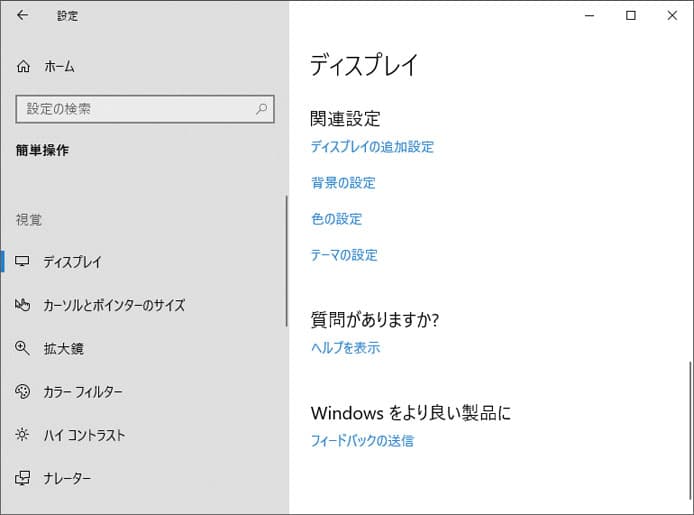
上図のように初期状態では触っていない時はスクロールバーが細い状態です。確かに見た目はスタイリッシュかもしれませんが、少々利便性が落ちます。
しかし、設定次第ではこのスクロールバーを常に太くしておく事ができるのです。
スクロールバーを常に太くする

まず、スタートメニューから設定を開きましょう。
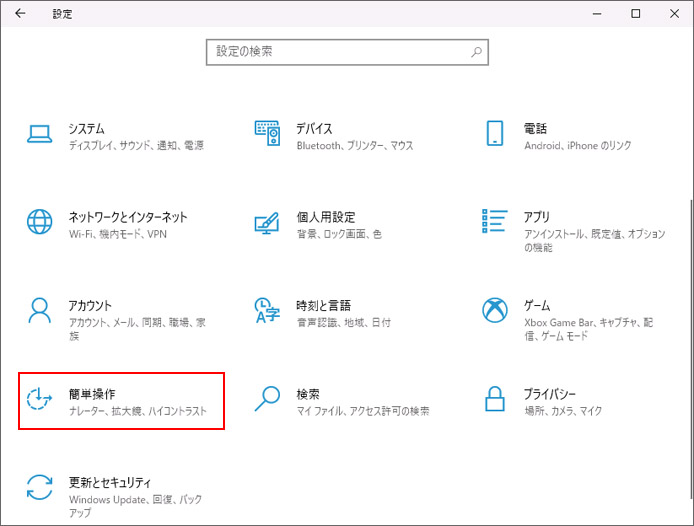
設定の中から「簡単操作」を選択します。
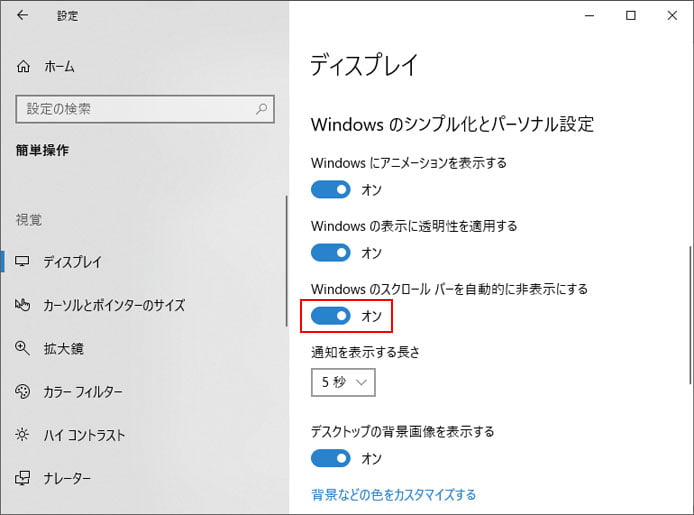
下の方へスクロールして Windows のシンプル化とパーソナル設定の項目の「Windows のスクロールバーを自動的に非表示にする」のスイッチをオフにします。
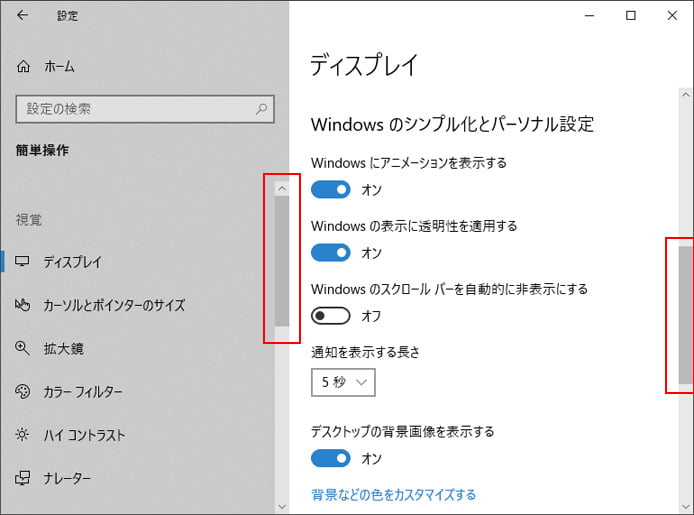
これでスクロールバーは常に太くなって操作がしやすくなります。
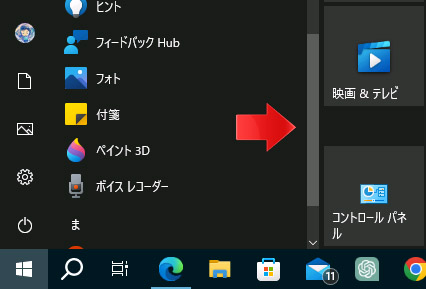
スタートメニューのスクロールバーも常に太くなります。
太さを自由に変更する
スクロールバーの太さを自由に変更する事も可能ですが、レジストリを編集しなくてはいけません。
まずはレジストリエディターを開かなくてはいけません。
以下のショートカットキーで、ファイル名を指定して実行を開きます。
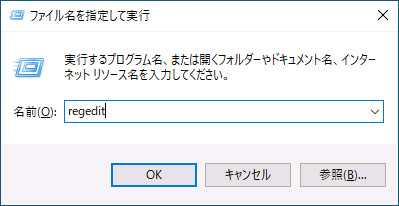
名前の欄には次のように入力します。
OK ボタンを押すと、レジストリエディターが開きます。
以下のレジストリキーまで移動します。
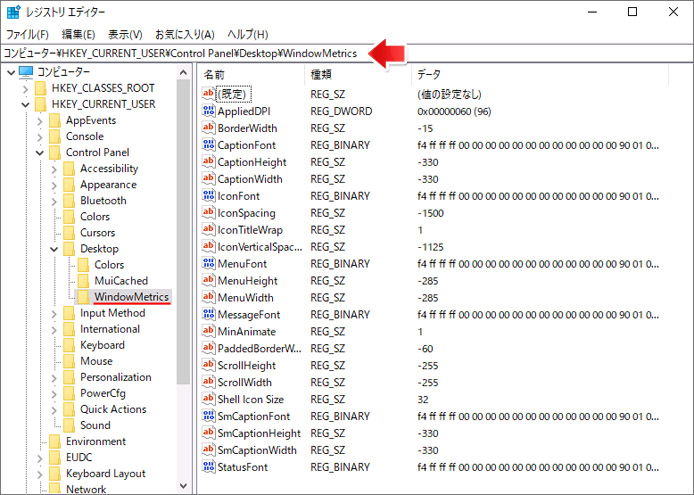
左のフォルダーツリーをたどって該当レジストリキーまで移動するか、矢印部分のテキストボックスにレジストリキーまでのパスをコピペして Enter キーを押しても移動できます。
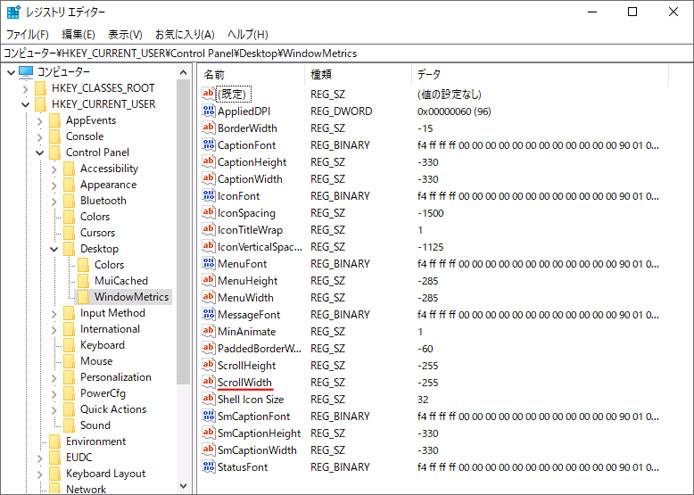
ScrollWidth のキーをダブルクリックします。
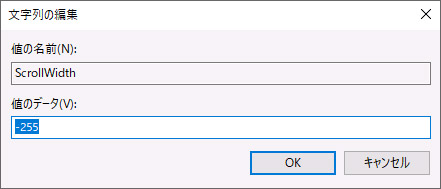
値のデータを変更します。
太い:-400
細い:-100
標準を-255として、-400に近づくほど太くなり、-100に近づくほど細くなります。
設定したら OK ボタンを押して画面を閉じ、再起動後に設定がゆうく侵されます。
